情報番号:016593 【更新日:2015.08.11】
「TruNote」ペンから指へ入力モードを変更する方法<Windows 8.1>
| 対応機種 | |
|---|---|
| 対象OS | Windows 8.1 |
| カテゴリ | Windowsソフトウェア、ストアアプリ |
回答・対処方法
はじめに
「TruNote」は、メモしたいときにすぐ使える、本格的な手書きノートアプリケーションです。
ノートへの簡単な取り込みや、手書きした文字からの検索、ファイル形式の変換など、さまざまな機能を備えています。
ここでは、ペンから指へ入力モードを変更する方法について説明します。
※「TruNote」の詳細については、[016587:「TruNote」について<Windows 8.1>]を参照してください。
操作手順
※本手順は「TruNote」が起動済みで、ホーム画面が表示されていることを前提としています。
「TruNote」を起動する方法は、[016608:「TruNote」起動/終了する方法<Windows 8.1>]を参照してください。
- 「TruNote」ホーム画面に表示されている[
 ](メニュー)アイコンををタップします。
](メニュー)アイコンををタップします。
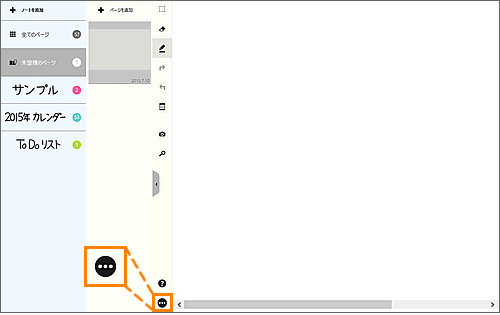 (図1)
(図1)
※または画面の下から上に向かってスワイプします。
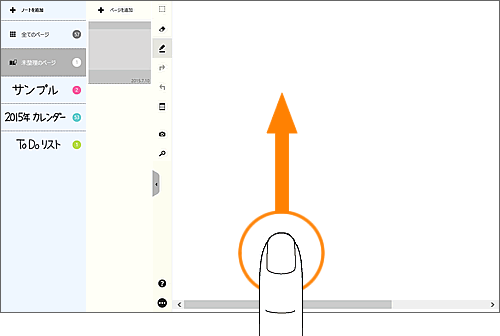 (図2)
(図2)
- 画面の下側にメニューが表示されます。[入力モード切り換え]ボタンをタップします。
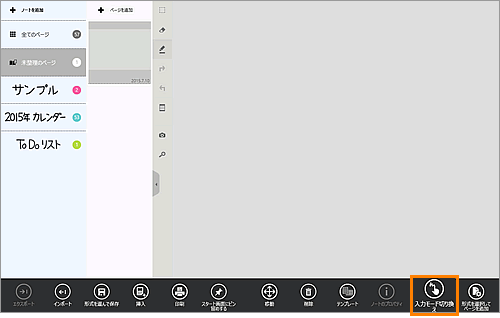 (図3)
(図3)
- 画面右上に”タッチ入力モードを有効にしました”メッセージ画面が、しばらく表示されます。
画面に[ ](タッチ入力モード)アイコンが表示されます。
](タッチ入力モード)アイコンが表示されます。
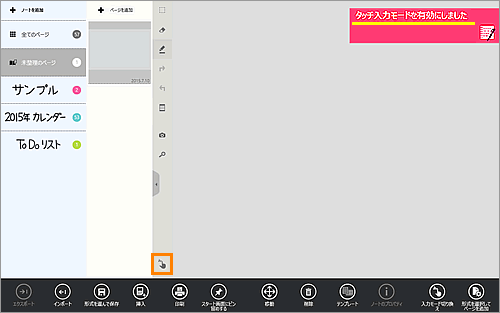 (図4)
(図4)
- 画面をタップして、通常の画面にもどします。
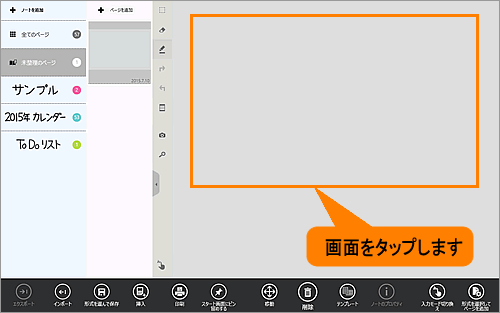 (図5)
(図5)
ペンから指へ入力モードを変更する操作は以上です。
指で文字入力できることを確認してください。
<補足>
指からペンへ入力モードをもどす場合は、上記手順1~2の操作を行ない、再度[入力モード切り換え]ボタンをタップして、[タッチ入力]モードのアイコンを消去してください。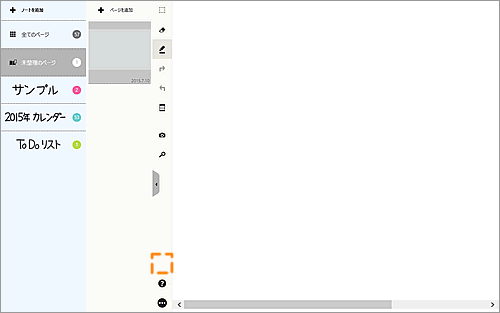 (図6)
(図6)
以上
